Not
Bu sayfaya erişim yetkilendirme gerektiriyor. Oturum açmayı veya dizinleri değiştirmeyi deneyebilirsiniz.
Bu sayfaya erişim yetkilendirme gerektiriyor. Dizinleri değiştirmeyi deneyebilirsiniz.
Visual Studio'da Unreal Engine günlüğünü görmek için Visual Studio Araçları'nı kullanın. Unreal Editor ile Visual Studio arasında geçiş yapmak zorunda kalmadan UE günlüğünü görebildiğiniz için bu yararlı olur.
Önkoşullar
Aşağıdakiler yüklenmelidir:
- Visual Studio sürüm 17.10 veya üzeri.
- Unreal Engine sürüm 5 veya üzeri.
- Unreal Engine için Visual Studio Araçları. Yükleme talimatları için Unreal Engine için Visual Studio Araçlarını Yükleme bölümüne bakın.
- Hızlı Başlangıç Kılavuzu'nu tamamlayın: Lyra oyununu indirip derleyin ve Unreal Engine için Visual Studio Araçları'nı kullanacak şekilde yapılandırın.
Bir örneğe Unreal Engine kayıt tutma ekleyin ve Visual Studio'da sonuçları görün.
Lyra oyununu indirip derlemek için Hızlı Başlangıç: Unreal Engine için Visual Studio Araçları tamamladıktan sonra, Lyra oyun örneğine Unreal Engine günlüğü eklemek ve Visual Studio'daki günlük iletilerini görmek için şu adımları izleyin:
Visual Studio'da
LyraGameplayAbility_RangedWeapon.cppaçın. bu dosyayı Çözüm GezginiArama bölmesinde arayın veya Games>LyraStarterGame>Source>LyraGame>Weapons>LyraGameplayAbility_RangedWeapon.cppaltında bulun.LyraGameplayAbility_RangedWeapon.cpp'de 477. satıra gidin. Şu işlevi görmeniz gerekir:void ULyraGameplayAbility_RangedWeapon::OnTargetDataReadyCallbackİşlevin başına aşağıdaki kodu ekleyin:
UE_LOG(LogLyra, Log, TEXT("shot fired"));Bu, işlev her çağrıldığındashot fired'yi kaydeden veLogLyrakategorisiyle ilişkilendirilmiş bir log kaydı oluşturur.Hata Ayıklama>Hata Ayıklamayı Başlatseçeneğini belirleyerek örnek oyunu Visual Studio'da çalıştırın. Lyra oyununu yüklemek için Unreal Editor'a birkaç dakika verin.
Visual Studio'da, Visual Studio ana menüsünden Görünüm>Diğer Windows>Unreal Engine Günlüğü seçerek UE günlük penceresini açın. Günlüğü göstermek için UE araç çubuğu düğmesini kullanabilirsiniz. Araç çubuğu hakkında daha fazla bilgi için bkz. Unreal Engine araç çubuğu.
Unreal Editor'da, oyunu başlatmak için araç çubuğundaki Oynat düğmesini (veya
Alt+p) seçin.Lyra oyununda oyuncuyu Elimination portalına sola götürmek için
w,a,s,dtuşlarını kullanın. Oyunu yüklemek için oyuncuyu giriş portalının üzerine getirin.Oyun çalıştırıldıktan sonra, ateş etmek için fare düğmesine tıklayın. Bu,
LogLyrakategorisinde bazı günlük girdileri oluşturur. ŞimdiLogLyrasonraki adım için Kategoriler filtresinde görünür.UE günlük penceresindeki
LogLyrakategori olayları dışında tüm olayları şu şekilde filtreleyerek günlük gürültüsünü azaltın: Kategoriler açılan listesini seçin. Tüm günlük kaynaklarını temizlemek için listenin üst kısmındaki (Tümünü Seç) seçin. Ardından LogLyraseçin. UE günlük penceresinde şu günlük iletisini görmeniz gerekir:shot fired: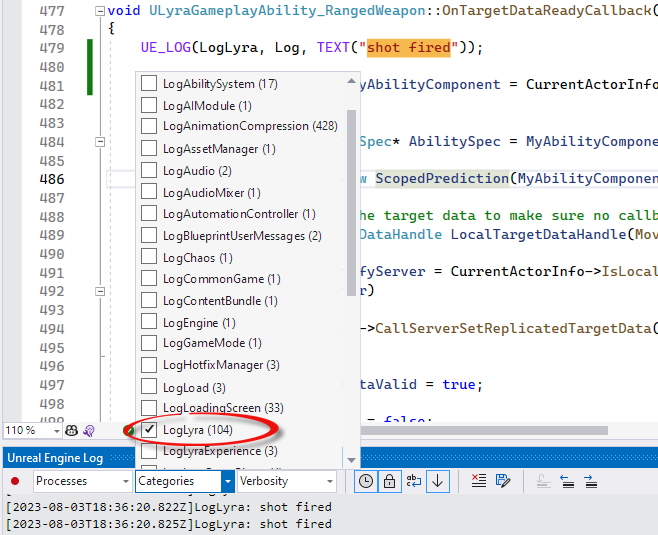
Olaylar günlüğün en altındadır, bu nedenle bunları görmek için aşağı kaydırmanız gerekebilir. Ayrıca Temizle düğmesini seçerek günlüğü temizleyip dokümana bakmak için yeniden başlatabilirsiniz.
Yazı tipi rengini okunmasının zor olduğunu fark ederseniz, Araçları>Seçenekleri>Ortam>Yazı Tipleri ve Renkleraltında ayarlayabilirsiniz. Açılan listesindeki ayarları şu şekilde değiştirin: için Unreal Engine Günlüğü. Görüntüleme öğeleri:Günlük öğesini seçin ve Öğenin ön planı rengini sizin için daha iyi görebileceğiniz şekilde değiştirin.
Hata ayıklarken UE günlük penceresinin açık olması kullanışlıdır çünkü bunları görmek için Unreal Editor'e geçmeniz gerekmez.
Unreal Engine loglama seçenekleri
Visual Studio 2022 17.12'den başlayarak, Unreal Engine günlük penceresini yapılandırabilirsiniz. Aşağıdaki seçenekleri görmek için Araçları>Seçenekleri>Unreal Engine>Günlük Aracı Penceresi seçin.

- Filtreleri anımsa: Visual Studio'yu kapattığınızda günlük penceresinde ayarladığınız filtreleri anımsayın.
- Başlatıldığında Temizle: Oyun başlatıldığında kayıt penceresini temizleyin.
- JSON iletileri isteme: Günlük girdilerini JSON biçiminde isteyin. JSON, program aracılığıyla ayrıştırması ve işlenmesi kolay yapılandırılmış bir biçim sağlar. Bu, hata ayrıntıları, zaman damgaları ve diğer meta veriler gibi günlük iletilerinden belirli bilgileri ayıklamayı kolaylaştırır.
- Otomatik olarak göster: Oyun Visual Studio'da başlatıldığında günlük penceresini otomatik olarak gösterin.
İlgili içerik
Unreal Engine için Visual Studio Araçları
Visual Studio'da Unreal Engine sınıfları, modülleri ve eklentileri ekleme
Visual Studio'da Unreal Engine Blueprints Görüntüleme
Visual Studio 'da Unreal Engine günlüğünü görüntüleme
Visual Studio'da Unreal Engine makrolarını görüntüleme